Вы пришли сюда чтобы попробовать настроить ваш трекер АвтоГРАФ на сервер для бесплатного мониторинга? Ну что ж, пристегните ремни! Вас ждёт увлекательное и долгое приключение, с совершенно непредсказуемым финалом.
Начнем с что ваш трекер скорее всего выглядит вот так.

Или вот так (с золотой краской надписи и более продвинутым набором периферии)

Или, даже, например вот так! Самый новый красивый корпус

Если он выглядит как-то ещё, то для начала убедитесь что у вас в руках именно Автограф, а не, например, Автотрекер. Очень созвучные названия, можно перепутать.
Итак, АвтоГРАФ это широко распространившиеся в своё время трекеры от челябинского производителя Техноком.
Для настройки нам обязательно понадобятся:
В идеале установка драйвера должна пройти по инструкции, которую написал производитель оборудования: открыть инструкцию по установке драйвера.
Но в реальной жизни, например если у вас Windows 10, установщик напишет: «Хэш этого файла отсутствует в заданном файле каталога. Возможно файл поврежден или подделан.» на чём попытка установки закончится. Это связано с тем, что драйвер Автографа не подписан электронной подписью.
Доброе пожаловать на первое приключение нашего квеста под названием «попытайся настроить Автограф».
Установка драйвера Автограф
Для того чтобы всё таки установить драйвер, надо перезагрузиться в режиме позволяющем устанавливать неподписанные драйвера. Ищем раздел «Параметры» и выбираем последний пункт «Обновление и безопасность».
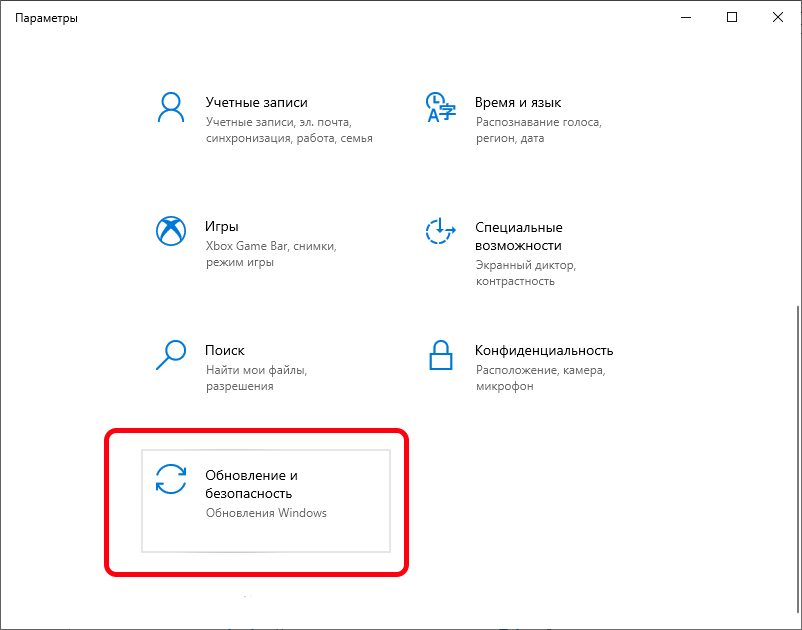
Затем выбираем «Перезагрузить сейчас» в особых вариантах загрузки.
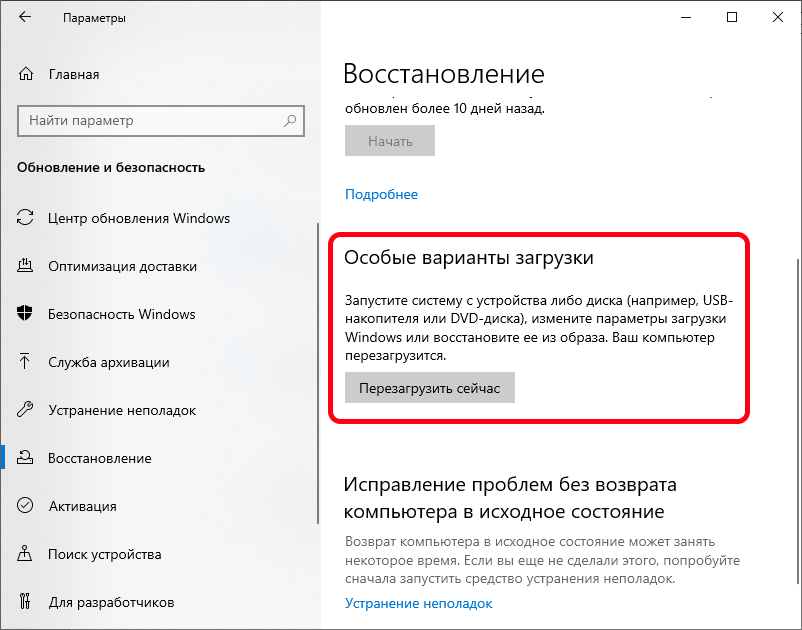
После перезагрузки необходимо будет нажать кнопку «7» на синем экране предлагающем различные варианты.
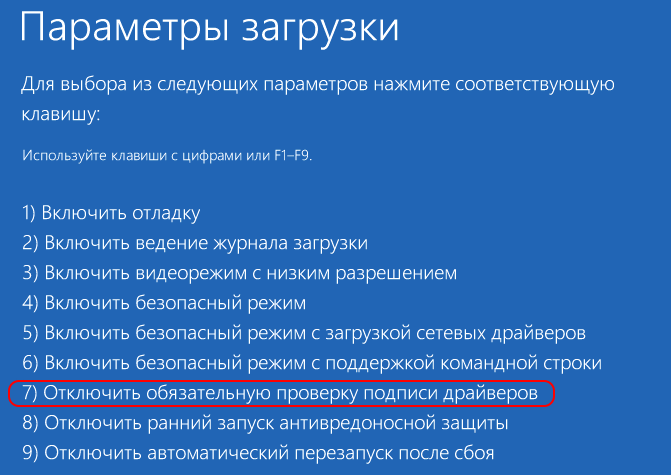
После этого подключаем трекер (можно без внешнего питания, просто USB), идем в «Диспетчер устройств» и ищем наше устройство. Дальше, в принципе, идём по инструкции, ссылка на которую есть выше.
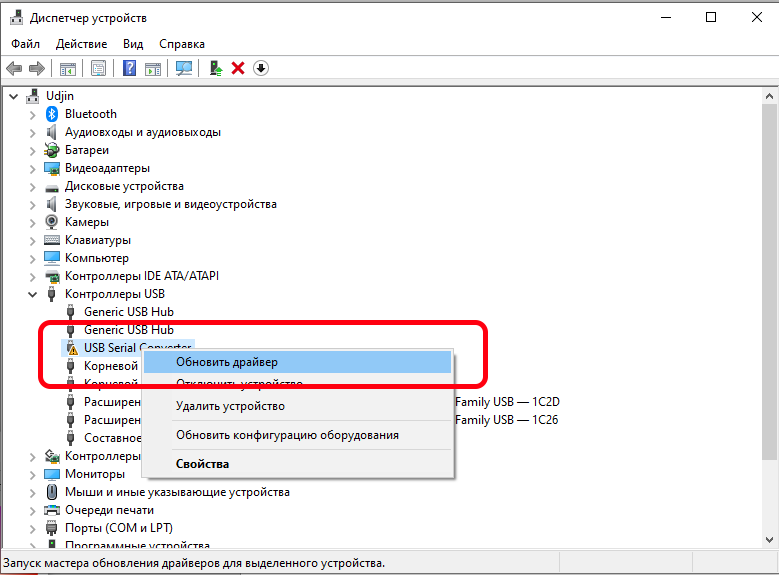
Выбираем доступные на компьютере драйвера
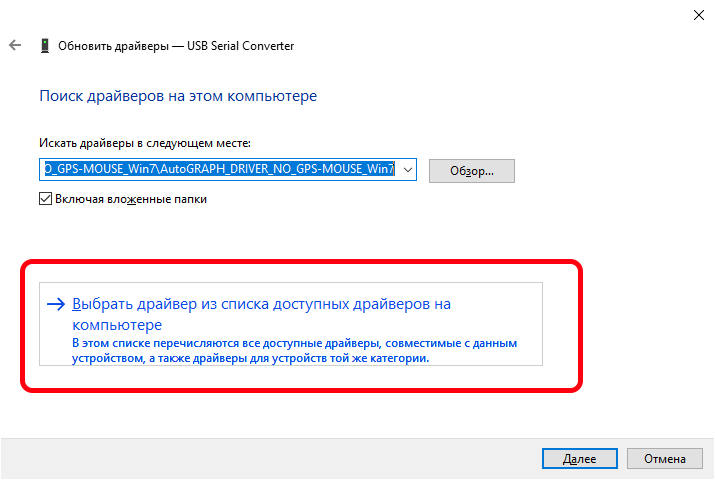
Выбираем наше «неизвестное» устройство, нажимаем «установить с диска» и выбираем файл ftdibus.
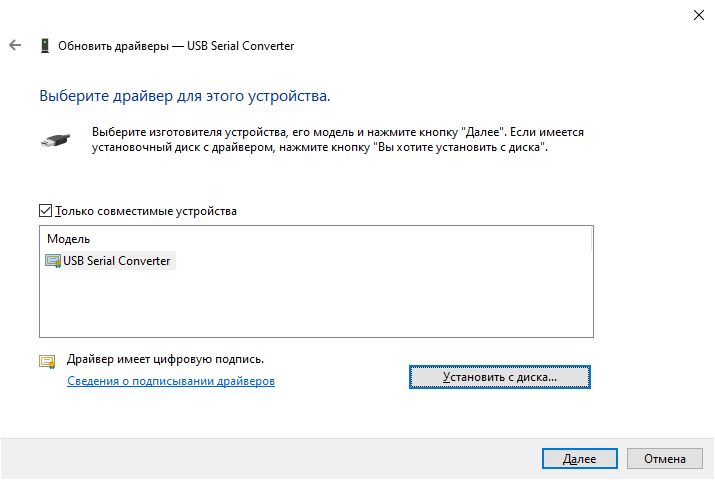
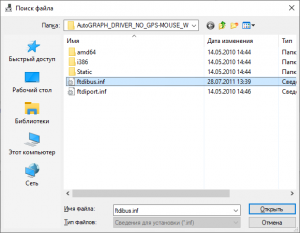
Если магия сработала — то в «Диспетчере устройств» увидите правильное название трекера.
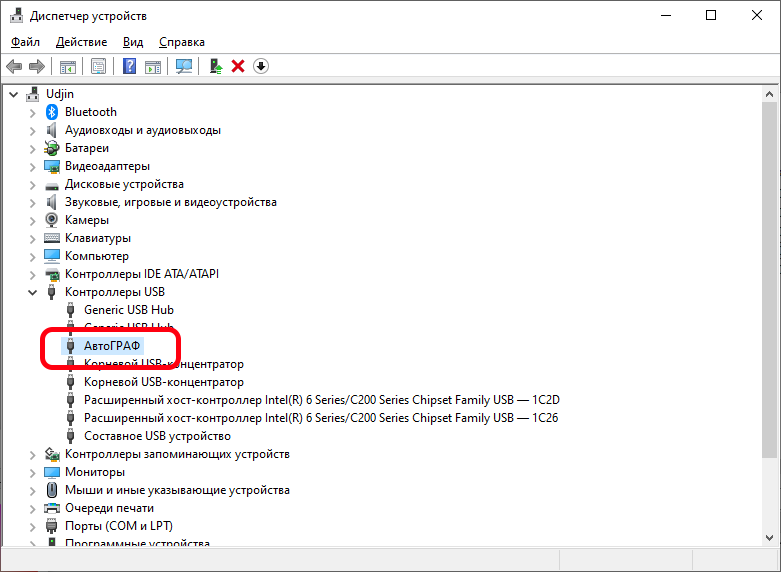
Настройка Автографа
Теперь устанавливаем конфигуратор, и пробуем подключить трекер.
Добро пожаловать на второй этап нашего увлекательного конкурса! Разработчик Автографа очень любит чтобы его дилеры ставили пароль на свои трекеры. На самом деле такой функционал есть почти у всех производителей, но только конфигуратор Автографа навязчиво предлагает всё запаролить «чтобы кто угодно не поменял что угодно».
Так что если вы увидите в конфигураторе что-то типа следующей картинки, то всё, приехали. Надо узнавать пароль от трекера.
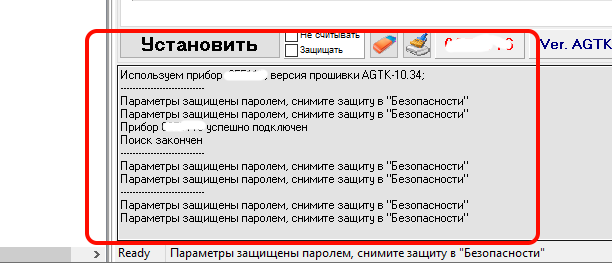
Где взять лицензионный ключ
Следующий квест заключается в том, что изобретатели Автографа не хотели чтобы трекеры можно было настроить даже имея пароль. Поэтому даже имея незапароленный трекер (или зная пароль), вам нужен будет лицензионный ключ к конфигуратору. Выглядит эта устрашающая надпись следующим образом.

В принципе что делать написано в окне конфигуратора.
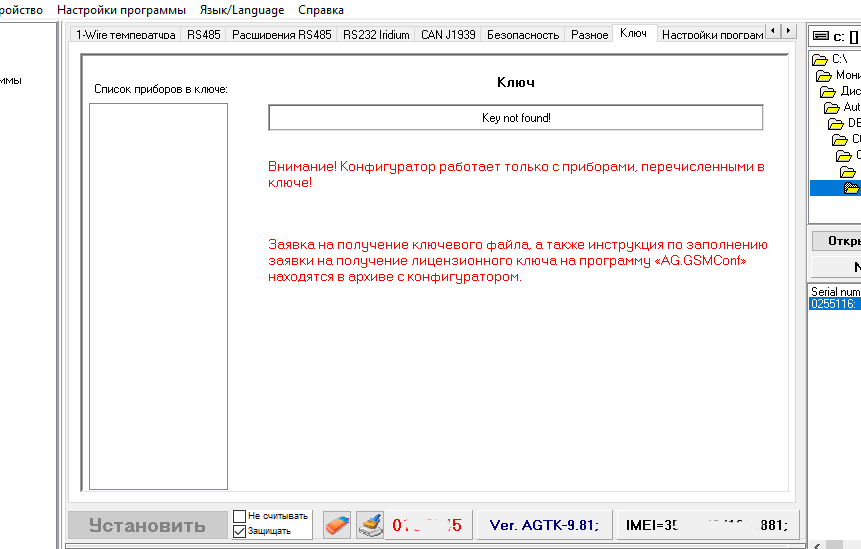
Как нам ответила техподдержка сайта tk-chel, цитата:
«Лицензионный ключ представляет собой файл в формате .confkey, содержащий список приборов, которые пользователь может конфигурировать в программе «AG.GSMConf».
Если серийный номер контроллера не указан в ключе, то программа не будет работать с этим контроллером и при попытке считать с него настройки, удалить записи или записать новые настройки выдаст сообщение об ошибке.
Для получения лицензионного ключевого файла для программы «AG.GSMConf» необходимо заполнить форму заявки AG_Server_License _Request.xls, которая поставляется в архиве с программой «AG.GSMConf» и выслать заполненную заявку (в электронном виде!) на адрес server@tk-chel.ru.»
Среди тех кто занимается спутниковой навигацией ходит легенда, про то что существует бесключевой конфигуратор для Автографа, но у нас такого нет, а изучение глубин интернет-форумов интернета ничего не принесло, так что вам нужно будет проходить квест в «ТехноКом» с получением лицензионного файла на ваши трекеры.
Подключение трекера АвтоГРАФ к бесплатному серверу
Поздравляем! Вы прошли три испытания! Давайте теперь проверим, подключится ли ваш трекер, который вы научились конфигурировать, к серверу Traccar. Поддержки родного протокола автотрекера у него нет, так что мы можем работать только по протоколу EGTS. Или как он называется в конфигураторе Автотрекера: «1-МинТранс(285)», что в приннципе одно и тоже.
Для этого, даже не меняя сервер и порт, просто измените протокол, сохраните изменения, и повторно считайте настройки из трекера.
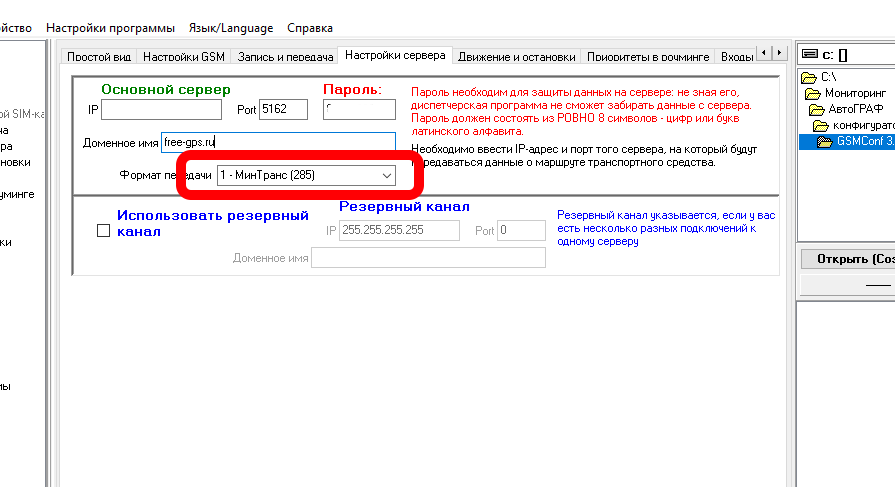
Протокол опять вернулся на «автотрекер»? Это значит что в вашей версии трекера нет поддержки EGTS. В этом случае идём изучать раздел «Платные тарифы» и пишем менеджеру на sale@free-gps.ru заявку с номерами трекеров. Мы сможем подключить их другой системе мониторинга, но в этом случае только к платной (у нас есть разные, можно будет выбрать).
Если при этом есть другие трекеры которые вы смотрите через maps.free-gps.ru — не проблема. Мы сделаем в неё ретрансляцию.
Собственно для вас увлекательные конкурсы закончились, дальше статью можно не читать, все остальное мы сообщим вам в переписке.
Но если протокол удалось поменять на МинТранс-285 то прекрасно, читаем статью дальше.
Настройки, которые необходимо сделать:
- IP: 80.87.195.35 (перепроверьте командой «ping free-gps.ru»)
- Port: 5162
- Доменное имя: free-gps.ru
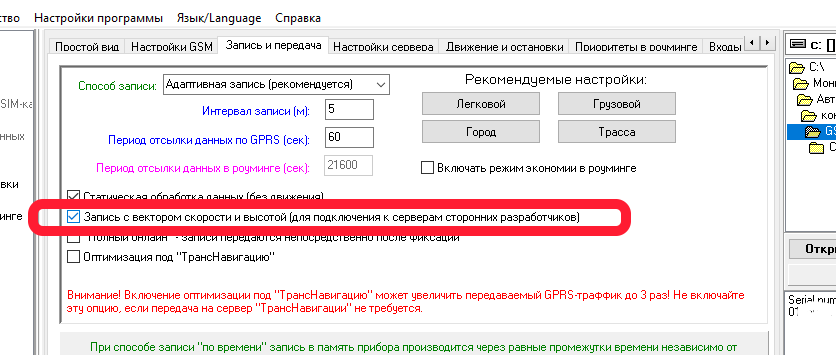
Обязательно нужно установить флажок «Запись с вектором скорости и высотой», иначе скорость и координаты будут присылаться на сервер по отдельности, и обрабатываться некорректно. Остальные настройки на своё усмотрение.
Добавление АвтоГРАФ в Traccar
В системе maps.free-gps.ru трекер прописывается про IMEI, номер можно увидеть в конфигураторе (жаль только нельзя скопировать, придется перепечатать вручную).
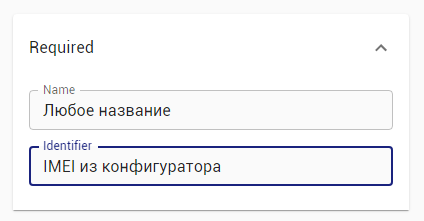
Установка АвтоГРАФ на автомобиль
Схема подключения основного разъема трекера:
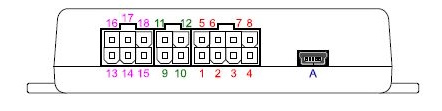
Подключаем питание к 8-ми пиновому (4х2) разъему. Расположение разъемов у трекера может быть другое, но основной разъем будет тот-же. Смотрите на картинку.
- 1 — плюс питания (10В-60В, уточните в документации)
- 2 — общий (земля, минус питания)

Добавить комментарий
Для отправки комментария вам необходимо авторизоваться.